Windows'un 10 kullanıcıları için yararlı olan 10 jestler
, Windows / / December 19, 2019
Windows'un 10, ancak yeni klavye kısayolları, içinde olması biz edeceğiz söyledi Daha önce, ek jestleri touchpad ile çalışmak. Onlar kolayca ve hızlı bir şekilde fare ve klavye olmadan eylemleri gerçekleştirmek için izin verir. Tüm kullanıcıların, genellikle bir fare kullanamazsınız koşullarda çalışan çünkü, sadece onları bilmemiz gerekir.
Her şeyden önce, Windows 10 yeni yüksek hassasiyetli dokunmatik paneller ile donatılmış cihazlarda kullanılacak olması göz ile geliştirilmiştir bilmeli. Fakat şu an için böyle panelleri henüz yaygın olarak kullanılmamaktadır gelmiş ve çoğu dizüstü geleneksel tuş takımları kullanılır. Bu nedenle, tüm hareketleri aşağıda açıklanan olmasın, cihazınızda satışa sunulacak.
Dokunmatik bilgisayarınızda yüklü nasıl kontrol edin, aşağıdaki adreste mümkündür:. «Başlat» → «Ayarlar» → «Cihazlar» → «Fare ve Dokunmatik" Eğer bir yüksek hassasiyetli dokunmatik paneli varsa, "Touchpad" bunun bir rekor göreceksiniz. Birçok jestler sunulacak ve sadece ne olduğunu öğrenmek için biraz deneme gerek - standart bir dokunmatik yüzey olsa bile Ama, değil endişe yok.
1. yukarı veya aşağı sayfa kaydırma

İki dokunmatik panel üzerinde parmak ve yukarı kaydırın veya aşağı.
2. sağa veya sola sayfayı kaydırın
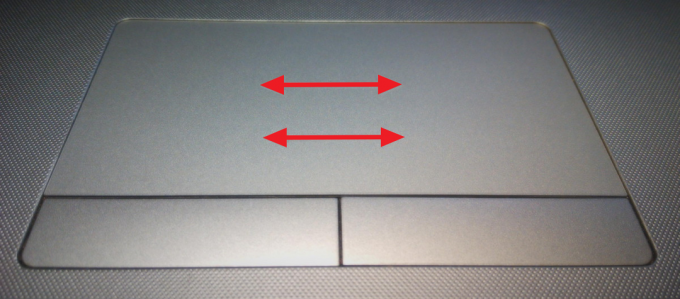
İki Dokunmatik Yüzeydeki parmaklar ve yatay sağ tarafına karşısında sürükleyin.
3. bağlam menüsünü çağırın
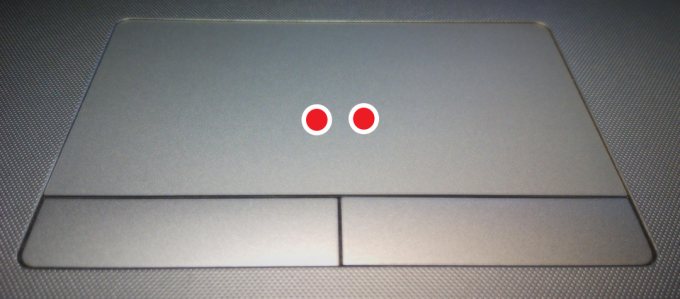
iki parmakla dokunun fareyi sağ tıklayarak genellikle görünen bir bağlam menüsünü getirir. Bazı modellerde, aynı dokunmatik paneller dokunmatik sağ alt köşesinde tapom elde edilebilir.
4. Çalışan tüm uygulamaları

Önünüzdeki programları pencereleri (Alt + Tab) çalışan küçük bir panel olduğunu aşağıdan yukarıya doğru üç parmaklar ile kaydırın. Sadece sola veya istenen uygulamaya geçmek için sağa hızlıca kaydırabilirsiniz.
5. Kapatma paneli pencere yöneticisi

Bu hareket bir önceki ters hareket eder. Başvurunuz anahtarı paneli görüntüler, bu jest giz.
6. tüm pencereleri en aza indirmek
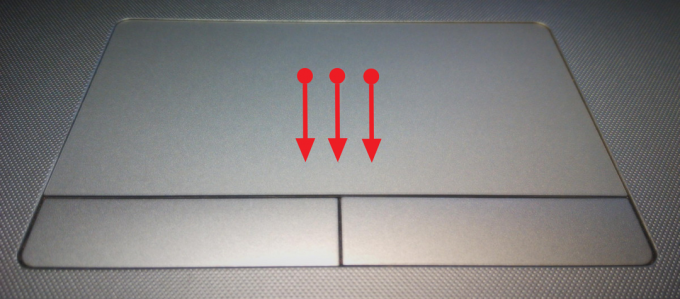
Birden pencere açmak varsa, bunları en aza indirmek ve masaüstü göstermek için dokunmatik alan üzerinde üç parmağınızı hızlıca aşağı kaydırın.
7. Küçültülmüş pencereleri geri yükle

Aksiyon, öncekine zıt. Eğer Görev Çubuğu uygulama penceresinde kapalı, o zaman bu jest orijinal durumuna geri yükler.
8. Açık pencereler arasında geçiş

Swipe sola veya üç parmağınızla sağ birden çok açık pencereler arasında geçiş yapmak için izin verecektir.
9. arama panelini Çağrı
Windows 10 arama çubuğu veya (bu özellik mevcuttur ülkelerde) önünüzde sanal sesli yardımcısı Cortana görüntülemek için üç parmakla dokunma olun.
10. veya dışarı yakınlaştırma
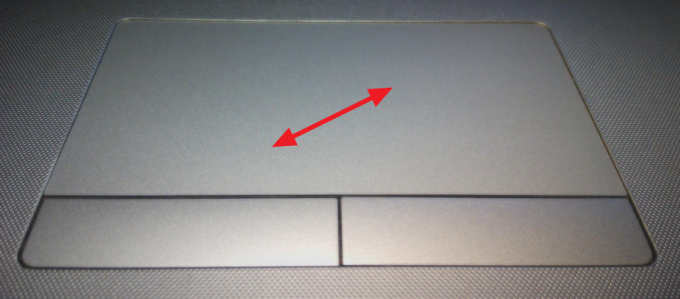
iki parmağınızı dokunmatik yüzeye yerleştirin ve sonra bunları doğurmak veya azaltmak başlar. Bu hareket sadece izleyici ve görüntü editörleri görüntü ekranı ölçeğini değiştirmek değil, aynı zamanda hızlı sayfadaki metnin boyutunu değiştirmek için izin birçok tarayıcılarda çalışır olamaz.
Yukarıda belirtildiği gibi, bu hareketler bütün konfigürasyonlarında değildir desteklenmektedir. Ama aynı zamanda, bazıları sadece dokunmatik yüzey sürücüsünün ayarlarında üreticisi tarafından kapatılır olur. Yani cihaz özelliklerini ( "Denetim Masası» → «Dokunmatik Panel") açmak için tembel olması ve ihtiyacınız işlevselliği aktive etmezler.

Ya Windows 10 en sık kullandığınız jest Dokunmatik?




